用友T6操作手册-总账参数设置
- 格式:doc
- 大小:662.50 KB
- 文档页数:19
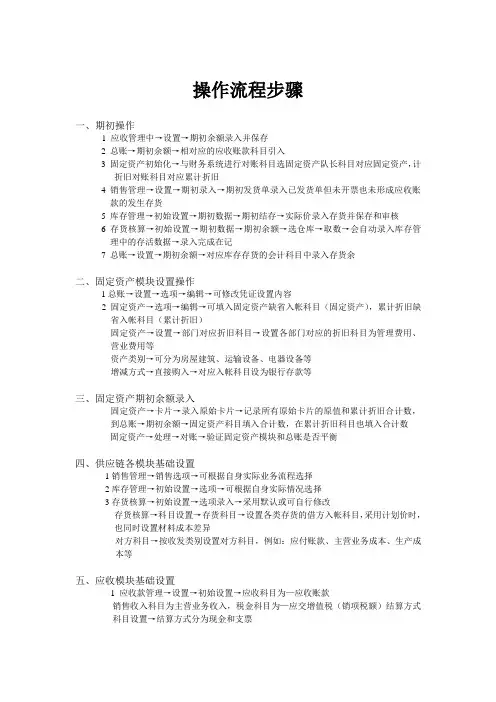
操作流程步骤一、期初操作1 应收管理中→设置→期初余额录入并保存2 总账→期初余额→相对应的应收账款科目引入3 固定资产初始化→与财务系统进行对账科目选固定资产队长科目对应固定资产,计折旧对账科目对应累计折旧4销售管理→设置→期初录入→期初发货单录入已发货单但未开票也未形成应收账款的发生存货5 库存管理→初始设置→期初数据→期初结存→实际价录入存货并保存和审核6 存货核算→初始设置→期初数据→期初余额→选仓库→取数→会自动录入库存管理中的存活数据→录入完成在记7 总账→设置→期初余额→对应库存存货的会计科目中录入存货余二、固定资产模块设置操作1总账→设置→选项→编辑→可修改凭证设置内容2固定资产→选项→编辑→可填入固定资产缺省入帐科目(固定资产),累计折旧缺省入帐科目(累计折旧)固定资产→设置→部门对应折旧科目→设置各部门对应的折旧科目为管理费用、营业费用等资产类别→可分为房屋建筑、运输设备、电器设备等增减方式→直接购入→对应入帐科目设为银行存款等三、固定资产期初余额录入固定资产→卡片→录入原始卡片→记录所有原始卡片的原值和累计折旧合计数,到总账→期初余额→固定资产科目填入合计数,在累计折旧科目也填入合计数固定资产→处理→对账→验证固定资产模块和总账是否平衡四、供应链各模块基础设置1销售管理→销售选项→可根据自身实际业务流程选择2库存管理→初始设置→选项→可根据自身实际情况选择3存货核算→初始设置→选项录入→采用默认或可自行修改存货核算→科目设置→存货科目→设置各类存货的借方入帐科目,采用计划价时,也同时设置材料成本差异对方科目→按收发类别设置对方科目,例如:应付账款、主营业务成本、生产成本等五、应收模块基础设置1 应收款管理→设置→初始设置→应收科目为—应收账款销售收入科目为主营业务收入,税金科目为—应交增值税(销项税额)结算方式科目设置→结算方式分为现金和支票1各模块填制凭证操作流程一、固定资产增加1 固定资产→卡片→资产增加→确认→输入固定资产内容→保存2 在进入批量制单中→选中制单生成凭证并保存3 固定资产→处理→计提本月折旧→生成折旧凭证并保存4 完成本月固定资产业务后进入处理→月末结账→开始结账(注意:在固定资产月末结账时,一定要把生成的有关固定资产的凭证现在总账中进行记账)二、采购业务1 库存管理→日常业务→入库→采购入库单→增加→填写采购物品(用实际价)后保存并审核→退出2 进入存货核算模块→业务核算→正常单据记账→全选后记账→退出3 存货核算→财务核算→生成凭证→点选择→全选后确定→全选后确定→生成→生成后保存→退出三、材料出库业务1 库存管理→出库→材料出库单→增加→填入出库材料内容后(用计划价时,只填数量,不填单价)保存并审核→退出2 进入存货核算模块→业务核算→正常单据记账→全选后确定→全选后记账→退出3 财务核算→生成凭证→选择→全选后确定→全选后确定→生成→生成凭证(注意:如果是采用计划价时,此时生成的凭证也只是计划价,差异需要在进行期末处理后才能带出来)四、产成品入库业务1 库存管理中→日常业务→产成品入库单→录入生产成本对应的产成品数量金额后保存并审核→退出2 存货核算中→业务核算→正常单据记账→全选后确定→全选后记账→退出3 财务核算→生成凭证→选择全选后确定→全选后确定→生成凭证后保存→退出五、销售业务1 销售管理→销售订货→销售订单→增加→录入内容后保存并审核2 业务→开票→销售专用发票(无税时可选销售普通发票)→增加→生单→选订单→显示→一下都选择订单后确定→保存→复核(选复核后自动生成应收款)→退出3 进入应收款管理→日常管理→应收单据处理→应收单据审核→确定→全选后审核4 制单处理→选发票制单后确定→全选后制单→生成凭证保存5 收到应收帐时进入收款单据处理→收款单据录入→增加→录入收款单内容后保存并审核→可以采用立即制单或到制单处理中生成凭证后保存→退出6 核销处理→手工核销→选择收到应收款的内容后确认→上边为收款单、下边为应收单,选择对应后保存,应收单和收款单便消除7 应收款管理本月业务完成后进入月末结账,选中结账月份→下一步→确定后结账完毕8 进入库存管理→出库→销售出库单→审核→退出9 进入存货核算→正常单据记账全选后确定→全选后记账10 财务核算→生成凭证→选择→全选后确定→全选后确定→合成→生成凭证(主营业务成本)六、供应链结账1 销售管理→销售月末结账2 库存管理→月末结账3 存货核算→业务核算→期末处理→全选后确定(产生差异后制单形成凭证已在前面介绍)4 存货核算→业务核算→月末结账七、总账结账1 在总账填制完所有其他内容的凭证2 进行审核和记账3 进行期末结转处理4 结账八、进入UFO报表文件→新建→格式→报表模板→选2007年新会计制度一般企业→转换格式为据→数据→关键字→录入→确认→是。
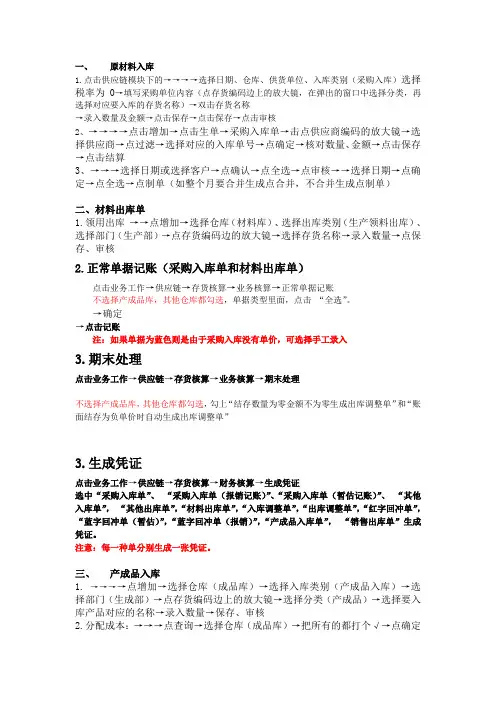
一、原材料入库1.点击供应链模块下的→→→→选择日期、仓库、供货单位、入库类别(采购入库)选择税率为0→填写采购单位内容(点存货编码边上的放大镜,在弹出的窗口中选择分类,再选择对应要入库的存货名称)→双击存货名称→录入数量及金额→点击保存→点击保存→点击审核2、→→→→点击增加→点击生单→采购入库单→击点供应商编码的放大镜→选择供应商→点过滤→选择对应的入库单号→点确定→核对数量、金额→点击保存→点击结算3、→→→选择日期或选择客户→点确认→点全选→点审核→→选择日期→点确定→点全选→点制单(如整个月要合并生成点合并,不合并生成点制单)二、材料出库单1.领用出库→→点增加→选择仓库(材料库)、选择出库类别(生产领料出库)、选择部门(生产部)→点存货编码边的放大镜→选择存货名称→录入数量→点保存、审核2.正常单据记账(采购入库单和材料出库单)点击业务工作→供应链→存货核算→业务核算→正常单据记账不选择产成品库,其他仓库都勾选,单据类型里面,点击“全选”。
→确定→点击记账注:如果单据为蓝色则是由于采购入库没有单价,可选择手工录入3.期末处理点击业务工作→供应链→存货核算→业务核算→期末处理不选择产成品库,其他仓库都勾选,勾上“结存数量为零金额不为零生成出库调整单”和“账面结存为负单价时自动生成出库调整单”3.生成凭证点击业务工作→供应链→存货核算→财务核算→生成凭证选中“采购入库单”、“采购入库单(报销记账)”、“采购入库单(暂估记账)”、“其他入库单”,“其他出库单”,“材料出库单”,“入库调整单”,“出库调整单”,“红字回冲单”,“蓝字回冲单(暂估)”,“蓝字回冲单(报销)”,“产成品入库单”,“销售出库单”生成凭证。
注意:每一种单分别生成一张凭证。
三、产成品入库1. →→→→点增加→选择仓库(成品库)→选择入库类别(产成品入库)→选择部门(生成部)→点存货编码边上的放大镜→选择分类(产成品)→选择要入库产品对应的名称→录入数量→保存、审核2.分配成本:→→→点查询→选择仓库(成品库)→把所有的都打个√→点确定→输入要分配的金额→修改单品的金额→点分配四、销售1.→→→→点增加→选择客户、选择销售部门、选择税率为0→选择仓库→选择存货名称→存货栏案→选(选产成品、备品备件或原材料)→录入数量、金额→点保存、审核→→→选择客户→点显示→选择发货单号→选择表体全选→点确定→点保存、复核2.→→→选择日期或客户→确定→全选、审核→→选择日期或客户→确定→全选、制单3.→→→对销售出库单进行批审(注意登陆软件的业务日期,审核日期即实际出库日期)五、材料销售1.有收钱的做发货单2.不收钱的做材料出库单六、核算模块业务处理1.结算成本处理点击业务工作→供应链→存货核算→业务核算→结算成本处理→过滤条件后,全部选择要结算成本的单据,点击“保存”。

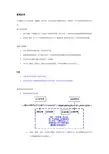
系统启用本功能用于已安装系统(或模块)的启用,并记录启用日期和启用人。
要使用一个产品必须先启用这个产品。
进入系统启用:1.用户创建一个新账套后,自动进入系统启用界面,用户可以一气呵成的完成创建账套和系统启用。
2.或者由[用友T6-中小企业管理软件企业门户-基础信息-基本信息]进入,作系统启用的设置。
【操作步骤】1.打开【系统启用】菜单,列示所有产品;2.选择要启用的系统,在方框内打勾,只有系统管理员和账套主管有系统启用权限;3.在启用会计期间内输入启用的年、月数据;4.用户按〖确认〗按钮后,保存此次的启用信息,并将当前操作员写入启用人。
注意∙只能对已经安装的产品进行启用。
∙所有系统进入时都要判断系统是否已经启用。
未启用的系统不能登录。
【系统启用约束条件】供应链系统产品启用∙采购、销售、存货、库存四个模块,如果其中有一个模块后启,其启用期间必须大于等于其他模块最大的未结账月。
∙应付先启,后启采购,采购的启用月必须大于等于应付的未结账月。
∙应收先启,后启销售,销售的启用月必须大于等于应收的未结账月,并且,必须应收款管理系统未录入当月(销售启用月)发票。
或者将录入的发票删除。
∙销售先启,应收后启,如果销售已有结账月,应收的启用月应大于等于销售未结账月,如果销售无结账月,应收的启用月应大于等于销售启用月。
∙销售先启,后启应收,应将销售当月已审核的代垫费用单生成应收单。
(单据日期为当月)∙在启用库存前用户必须先审核库存启用日期之前的未审发货单。
∙库存启用时库存启用日期之前的发货单有对应的库存启用日期之后的出库单,必须将此类出库单删除,并在库存启用日期之前生成这些出库单,然后在启用库存系统。
∙库存启用时用户必须先审核库存启用日期之前的先开票、未审发票,否则,库存系统不能启用。
∙采购先启用,库存后启用时,如果库存启用月份已有根据采购订单生成的采购入库单,则库存不能启用。
▪总账与其他系统的启用各系统的启用日期必须大于或等于账套的启用日期。
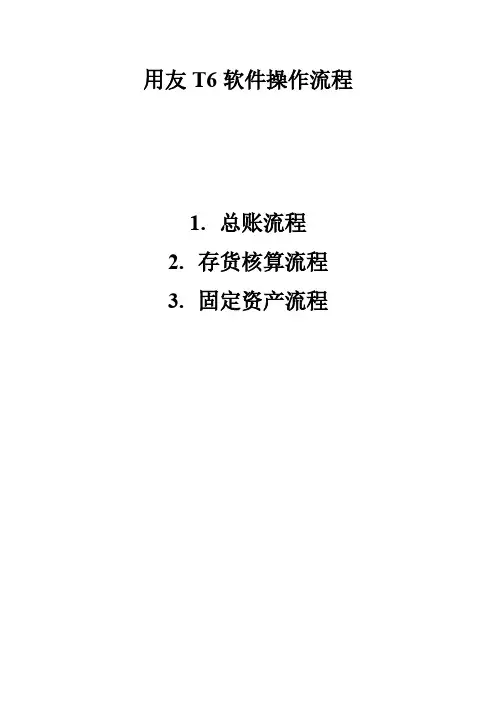
用友T6软件操作流程1.总账流程2.存货核算流程3.固定资产流程总账流程系统管理一增加操作员1、以“admin”身份进入“系统管理”模块(进入系统服务→系统管理→注册(admin))2、单击“权限”->“操作员”3、单击“ + ”4、录入人员编号及姓名5、点“增加”按钮(等同于“确认”)二、建新账套1、以“admin”身份进入“系统管理”模块(进入系统服务→系统管理→注册(admin))2 单击帐套-> 新建三、分配权限以“admin”身份进入“系统管理”模块(进入系统服务→系统管理→注册(admin))1、进入系统管理,注册成为“admin”2、“权限”->“权限”菜单3、赋权限的操作顺序:选账套->选操作员->分配权限(首先选择所需的账套→再选操作员→在帐套主管前面直接打勾选中)四、修改账套1、以“账套主管(不是admin)”身份进入“系统管理”模块(进入系统服务→系统管理→注册)2、单击帐套→修改总帐系统初始化一、启用及参数设置二、设置“系统初始化”下的各项内容(其中:最后设置会计科目和录入期初余额,其余各项从上向下依次设置)1 会计科目设置1、指定科目系统初始化→会计科目→编辑(菜单栏中的)→指定科目现金总帐科目把现金选进以选科目银行总帐科目把银行存款选进已选科目2加会计科目(科目复制)系统初始化→会计科目→点击增加输入科目编码(按照编码原则)如果该科目如需按客户进行核算,应在辅助核算中将客户往来选中如应收帐款该科目如需按部门进行考核,应将辅助核算中部门核算选中如管理费用需设置辅助核算的科目有应收帐款(客户往来)应付帐款(供应商往来)预收帐款(客户往来)3、修改/删除会计科目双击需要修改的科目然后点击修改4、增加已使用会计科目的下级科目出现提示点击是然后下一步依次录入系统初始化中的凭证类别结算方式部门档案职员档案客户类别(如没有设置客户分类则不需要次操作)客户档案供应商类别(如没有设置客户分类则不需要次操作)供应商档案最后录入期初余额录入期初余额1、调整余额方向选中后单击方向借代转换2、录入期初余额1 只有一级科目末级科目(白色区域)的余额直接录入2 有期初余额由下级科目余额累加得出非末级科目(黄色区域)不用录入,由下级科目直接累加得出3 有辅助核算的科目(蓝色区域)双击进入,按明细逐条录入有外币核算的科目要先录入人民币值,再录入外币值3、检查:试算平衡、对账日常业务处理凭证处理:填制凭证填制凭证要用末级科目,有辅助核算的科目必须录入辅助项按“空格”键可改变已录金额的借贷方向按“=”键可取借贷方金额的差额在填制凭证时发现基础档案还有尚未设置的(如部门、职员、客户、供应商等),可在参照选择的界面处点“编辑”按钮,即可进入档案录入画面进行补充↓审核(不能用制单人来审核)点击系统→重新注册(换操作员进入系统)进行审核↓记账↓自动结转点击自动结转→期间损益结转→全选→确定生成结转凭证→保存凭证务忘对自动生成的结转凭证进行审核和记账∶)↓期末处理↓试算并对帐↓月末结帐月末结帐后出现一个笑脸恭喜您本月工作顺利!报表生成进入ufo报表系统点击文件→打开→选择相应的报表打开→数据→关键字→录入关键字输入相应的单位日期→确定后出现是否重算当前表页对话框选择是出下一个月的报表时点击文件→打开→选择相应的报表打开(上一个月报表)→编辑→追加→表页→数据→关键字→录入关键字输入相应的单位日期→确定后出现是否重算当前表页对话框选择是备份打开系统管理→系统→注册→以admin 注册→帐套→输出选择存放路径恢复系统管理→系统→注册→以admin 注册→帐套→引入选择本分文件的路径(lst为后缀名的文件)取消结帐进入期末→月末结帐→按ctrl + shift + F6→输入密码→点击取消取消记帐进入期末→试算并对帐→按ctrl + H →输入密码→点击退出然后选择菜单栏(在上方)凭证→恢复记帐前状态→选择需要恢复到的状态→确定取消审核步骤同审核凭证进入凭证后选择取消或者成批取消操作路径:审核-成批取消审核修改凭证进入凭证可以直接在凭证上修改删除凭证进入要删除的凭证→点击制单→作废与恢复→在点击制单→整理凭证→选择本张凭证所在的月份→在删除下双击出现Y或者点击全选→出现是否整理凭证选择是注意:1、修改凭证必须从录入凭证窗口中,一张一张翻到需修改的那张凭证。
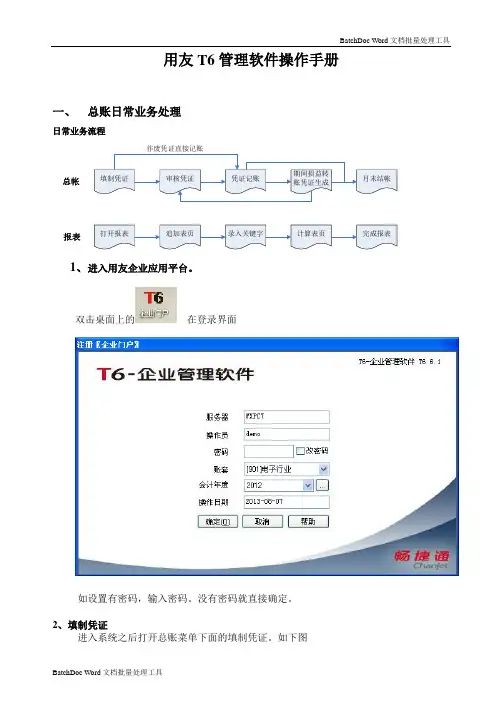
用友T6管理软件操作手册一、总账日常业务处理日常业务流程填制凭证审核凭证凭证记账期间损益转账凭证生成月末结帐总帐打开报表追加表页录入关键字计算表页报表完成报表作废凭证直接记账1、进入用友企业应用平台。
双击桌面上的在登录界面如设置有密码,输入密码。
没有密码就直接确定。
2、填制凭证进入系统之后打开总账菜单下面的填制凭证。
如下图直接双击填制凭证,然后在弹出凭证框里点增加。
制单日期可以根据业务情况直接修改,输入附单据数数(可以不输),凭证摘要(在后面的可以选择常用摘要),选择科目直接选择(不知道可以选按F2或点击后面的),输入借贷方金额,凭证完后如需继续作按增加自动保存,按保存也可,再按增加。
3.修改凭证没有审核的凭证直接在填制凭证上面直接修改,改完之后按保存。
(审核、记帐了凭证不可以修改,如需修改必须先取消记帐、取消审核)。
4.作废删除凭证只有没有审核、记帐的凭证才可以删除。
在“填制凭证”第二个菜单“制单”下面有一个“作废\恢复”,先作废,然后再到“制单”下面“整理凭证”,这样这张凭证才被彻底删除。
5.审核凭证双击凭证里的审核凭证菜单,需用具有审核权限而且不是制单人进入审核凭证才能审核(制单单人不能审核自己做的凭证)选择月份,确定。
再确定。
直接点击“审核”或在第二个“审核”菜单下的“成批审核”6.取消审核如上所述,在“成批审核”下面有一个“成批取消审核”,只有没有记帐的凭证才可以取消审核。
7.凭证记账所有审核过的凭证才可以记帐,未审核的凭证不能记账,在“总帐——凭证——记账”然后按照提示一步一步往下按,最后提示记帐完成。
8.取消记帐在“总帐”—“期末”—“对帐”菜单按“Ctrl+H”系统会提示“恢复记帐前状态已被激活”。
然后按“总帐”——“凭证”——“恢复记帐前状态”。
最后选“月初状态”,按确定,有密码则输入密码,再确定。
10、月末结转收支当本月所有的业务凭证全部做完,并且记账后,我们就要进行当月的期间损益结转。
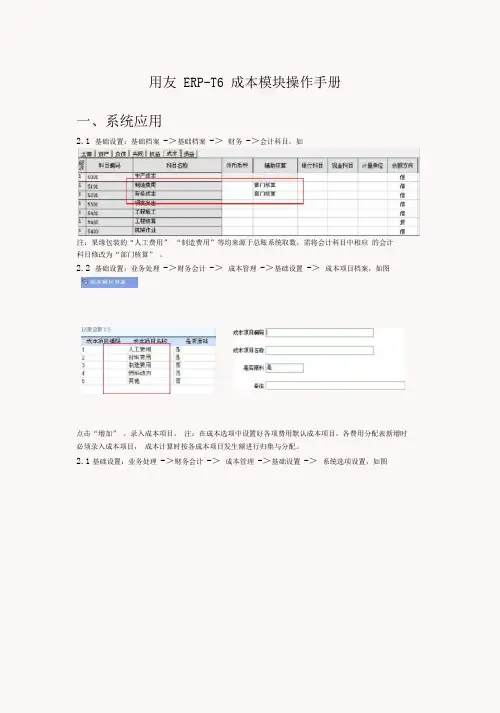
用友 ERP-T6 成本模块操作手册一、系统应用2.2 基础设置:业务处理 ->财务会计 -> 成本管理 ->基础设置 -> 成本项目档案,如图点击“增加” ,录入成本项目。
注:在成本选项中设置好各项费用默认成本项目,各费用分配表新增时必须录入成本项目, 成本计算时按各成本项目发生额进行归集与分配。
2.1 基础设置:业务处理 ->财务会计 -> 成本管理 ->基础设置 ->系统选项设置,如图2.1 基础设置:基础档案 ->基础档案 -> 财务 ->会计科目,如注:果缘包装的“人工费用” “制造费用”等均来源于总账系统取数,需将会计科目中相应 的会计科目修改为“部门核算” 。
注:按成本中心归集选中出库类别的材料出库单记入物料费用分配表,选择成本项目档案中是原料的成本项目。
注:只支持两种取数来源:总账系统和手工录入2.1基础设置:业务处理->财务会计->成本管理->基础设置->成本中心产品对照表,如图:在此处点击“增加”每一个需要计算成本的单品均需维护到“成本中心产品对照表”中成本计算方法描述:成本核算方法:品种法、分批法(必须启用生产模块)品种法:主要是以产品品种为成本计算对象,归集生产费用,计算产品成本的一种方法。
当月入库的相同产品单位成本是相同的。
分批法:是按照生产订单归集生产费用,计算产品成本的一种方法。
同一个产品在多个生产订单中单位成本可能会不相同的情况。
共用材料分配方法:标准用量分配法、产品产量分配法、产品金额权重比例分配法人工费用、制造费用、其他费用分配方法:产品产量分配法、标准工时分配法、实际工时分配法、产品金额权重比例分配法在产品成本计算方法:不计算在产品成本、在产品按标准成本计算、在产品按固定成本计算、在产品按所耗原料计算、在产品按完工产品计算、约当产量法人工、制造、其他费用分配方法-标准工时分配法:标准工时=完工产品入库数量*BOM 标准工时标准工时总数= sum (完工产品入库数量*BOM 中标准工时)之和标准工时分配率=待分配工资(制造费用、其他费用总额)/标准工时总数人工/制造/其他费用=标准工时分配率*标准工时共用材料分配方法-标准用量分配法:标准用量=完工产品入库数量*BOM 中标准用量标准用量总数=sum(完工产品入库数量*BOM 中标准用量(基本用量分子/基本用量分母))之和标准用量分配率=共耗材料的材料出库单成本/标准用量总数共用材料成本=标准用量分配率* 标准用量共用材料数量=共用材料成本/单位成本共用材料、人工、制造、其他费用-产品金额权重比例分配法:产品金额= 完工产品入库数量*BOM 中标准成本(或存货档案参考成本、最新成本)产品金额合计=sum (完工产品入库数量*BOM 中标准成本)之和产品金额分配率=共耗材料的材料出库单成本(人工、制造、其他费用总额)/产品金额合计共用材料成本(人工、制造、其他)=产品金额* 产品金额分配率共用材料数量=共用材料成本/单位成本共耗、人工、制造、其他费用分配方法-产品产量分配法:产品产量分配率=待分配共用材料总成本(工资、制造、其他费用总额)/产品产量(产量日报表)共用材料成本(人工、制造、其他费用)=每个产品产量* 产品产量分配率人工、制造、其他费用分配方法-实际工时分配法:实际工时分配率=工资(制造、其他费用总额)/实际工时总数(工时日报表)人工(制造、其他费用)=每个产品实际工时* 实际工时分配率在产品成本计算方法:1、不计算在产品成本:是指将月末在产品成本确定为零,在这种方法下,本月按某一成本计算对象归集的生产成本即为该种产品的本月完工产品总成本,除以本月完工产品的数量,即为该产品的单位制造成本。
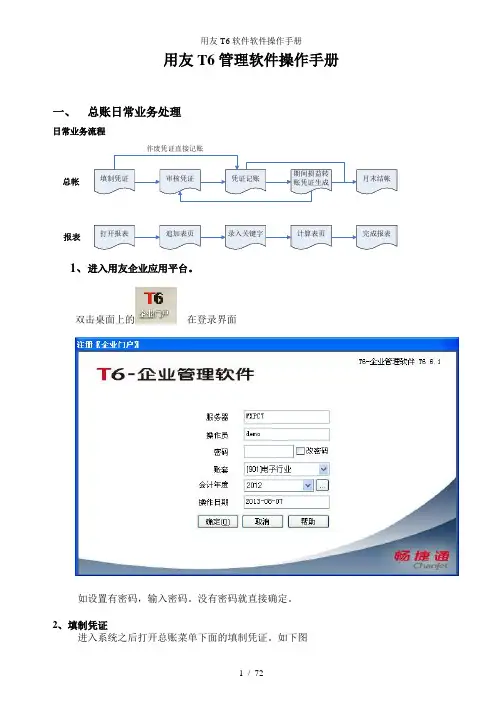
用友T6管理软件操作手册一、总账日常业务处理日常业务流程填制凭证审核凭证凭证记账期间损益转账凭证生成月末结帐总帐打开报表追加表页录入关键字计算表页报表完成报表作废凭证直接记账1、进入用友企业应用平台。
双击桌面上的在登录界面如设置有密码,输入密码。
没有密码就直接确定。
2、填制凭证进入系统之后打开总账菜单下面的填制凭证。
如下图直接双击填制凭证,然后在弹出凭证框里点增加。
制单日期可以根据业务情况直接修改,输入附单据数数(可以不输),凭证摘要(在后面的可以选择常用摘要),选择科目直接选择(不知道可以选按F2或点击后面的),输入借贷方金额,凭证完后如需继续作按增加自动保存,按保存也可,再按增加。
3.修改凭证没有审核的凭证直接在填制凭证上面直接修改,改完之后按保存。
(审核、记帐了凭证不可以修改,如需修改必须先取消记帐、取消审核)。
4.作废删除凭证只有没有审核、记帐的凭证才可以删除。
在“填制凭证”第二个菜单“制单”下面有一个“作废\恢复”,先作废,然后再到“制单”下面“整理凭证”,这样这张凭证才被彻底删除。
5.审核凭证双击凭证里的审核凭证菜单,需用具有审核权限而且不是制单人进入审核凭证才能审核(制单单人不能审核自己做的凭证)选择月份,确定。
再确定。
直接点击“审核”或在第二个“审核”菜单下的“成批审核”6.取消审核如上所述,在“成批审核”下面有一个“成批取消审核”,只有没有记帐的凭证才可以取消审核。
7.凭证记账所有审核过的凭证才可以记帐,未审核的凭证不能记账,在“总帐——凭证——记账”然后按照提示一步一步往下按,最后提示记帐完成。
8.取消记帐在“总帐”—“期末”—“对帐”菜单按“Ctrl+H”系统会提示“恢复记帐前状态已被激活”。
然后按“总帐”——“凭证”——“恢复记帐前状态”。
最后选“月初状态”,按确定,有密码则输入密码,再确定。
10、月末结转收支当本月所有的业务凭证全部做完,并且记账后,我们就要进行当月的期间损益结转。
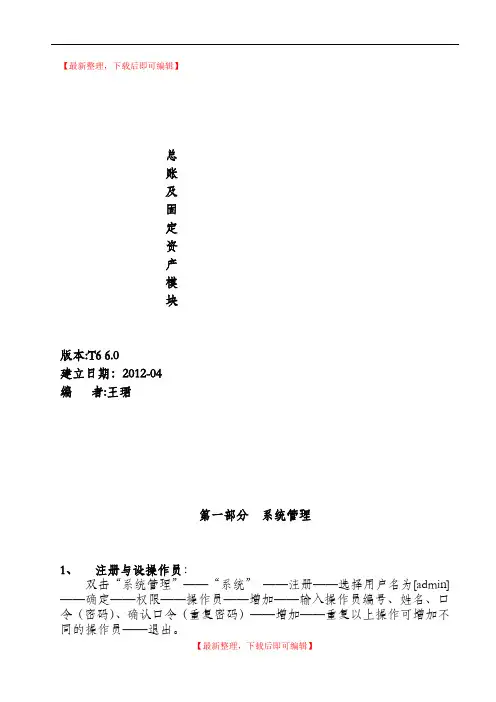
【最新整理,下载后即可编辑】总账及固定资产模块版本:T6 6.0建立日期:2012-04编者:王珺第一部分系统管理1、注册与设操作员:双击“系统管理”──“系统”──注册──选择用户名为[admin] ──确定──权限──操作员──增加──输入操作员编号、姓名、口令(密码)、确认口令(重复密码)──增加──重复以上操作可增加不同的操作员──退出。
2、建立新帐套:系统──注册──用户名为[admin] ──确定──帐套──建立──输入帐套号、帐套名称、启用会计期──下一步──输入单位名称、单位简称──下一步──选择企业类型、行业性质及帐套主管名称,如需按行业预置科目则打√──下一步──设置存货、客户、供应商是否分类──完成──是──修改分类编码方案──确认──修改数据精度定义──确认──创建帐套成功──确定。
3、财务分工(1)设置帐套主管:单击权限菜单──权限──选定操作员全名──选择相应的帐套号、年度、在帐套主管前打√──是。
(2)其它操作员赋权:单击权限菜单──权限──选定操作员全名──增加──双击左侧“产品分类选择”框的相应系统名称,使之变成天蓝色,则自动带出右侧“明细权限选择”框中的明细权限──双击右侧“明细权限选择”框,使之变为白色,可减少相应的明细权限──确定──退出。
4、会计数据备份与恢复(1)备份系统菜单下──注册──选择用户名为[admin],输入密码──确定──帐套──输出──选择帐套号──确认──选择备份目标──确认──硬盘备份完毕──确定(2)会计数据恢复系统──注册──选择用户名为[admin],输入密码──确定──帐套──引入──在“查找范围”框找出备份文件的存放位置──选定UFErpAct.Lst文件──打开──此操作将覆盖帐套当前的所有信息,选择“是”──提示“账套引入成功”──确定。
5、修改帐套:系统──注册──选择用户名为帐套主管名称,输入密码,选择账套号,会计年度──确定──帐套──修改──可修改相关帐套名称、单位名称,简称等(变灰则表示不可修改)──完成──确认修改帐套么?──是──确认分类编码方案──确认数据精度定义──修改帐套成功──确定。
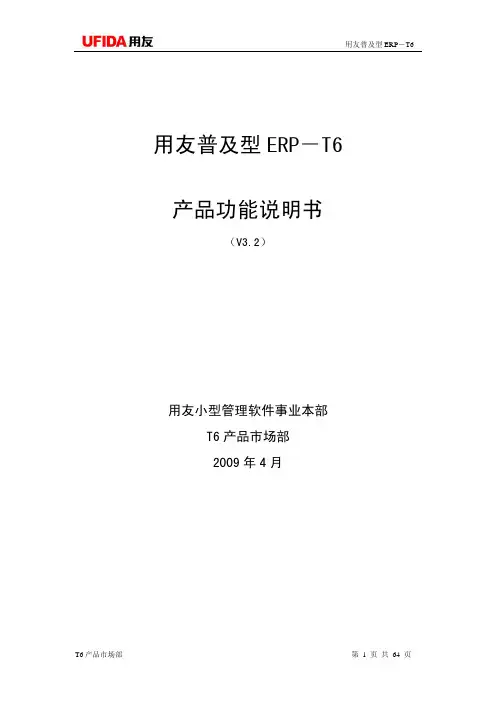
用友普及型ERP-T6产品功能说明书(V3.2)用友小型管理软件事业本部T6产品市场部2009年4月序前言用友普及型ERP-T6(以下简称T6)是用友软件股份有限公司总结十几年ERP产品的研发经验和几十万家用户的应用实践,研发出来的新一代基于中小型企业信息化管理的ERP 产品。
它以“突破瓶颈、轻松成长”为核心管理思想,充分体现了“适用、易用、好用”的用户价值标准,完全满足ERP普及时代企业的应用需要。
成长型中小企业往往采用最为简炼有效的管理手段,ERP的应用也以加强核心业务运作规范化为第一目标。
这一点完全不同于管理基础相对成熟的大中型企业的ERP应用,他们需要解决的是第二层的精细化管理瓶颈。
如果拿解决第二层瓶颈的管理工具给第一层瓶颈企业使用,就像给小学生讲中学课程,投入大效果差。
所以企业在成长过程的不同阶段,必须使用有针对性的管理软件,达到对症下药的效果。
T6使中小型企业可以花较小的代价,轻松地构造一个ERP的核心应用系统,为企业信息化管理打下一个坚实的基础,是中小型企业在步入整体信息化管理起始阶段一个最佳的选择。
为配合T6的整体营销,向渠道伙伴提供T6的营销工具,T6普及型ERP事业部制作了T6方案素材库,对T6产品的功能亮点、业务流程、产品价值进行介绍,希望能对渠道伙伴的营销业务提供帮助。
T6方案素材库V3.1基于T6V3.1版产品进行组织,覆盖财务管理、供应链、生产管理等模块,目的是让伙伴对T6产品的整体功能及特点有全面了解。
使用对象本素材库既可以作为伙伴员工自我学习和方案制作之用,也可以作为伙伴给客户提供产品功能级资料时的素材。
伙伴新员工:学习本素材库,可以对产品功能、功能特点、业务流程、产品接口有全面了解,快速上手。
业务人员:可以通过本素材库学习和掌握各模块的产品介绍、功能特点、业务流程等,便于跟客户进行良好地沟通和介绍产品。
售前人员:项目售前支持时有需要可以根据客户的情况查询一下素材库,作一些必要的产品知识准备。
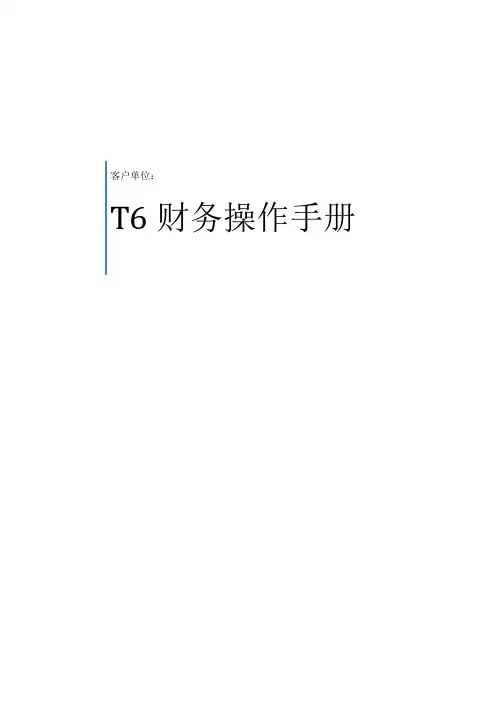
客户单位:T6财务操作手册目录1、总账系统 (3)1.1凭证管理 (3)1.1.1. 凭证录入 (3)1.1.2. 凭证修改 (3)1.1.3. 凭证删除 (3)1.1.4. 凭证审核 (4)1.1.5. 出纳签字 (4)1.1.6. 凭证打印 (4)1.1.7. 凭证查询 (4)1.1.8. 转账凭证定义 (4)1.1.9. 转账凭证生成 (4)1.1.10. 记账与取消记账 (5)1.2出纳管理 (5)1.2.1. 现金日记账 (5)1.3月末处理 (5)1.3.1. 期末对账 (5)1.3.2. 期末结账 (5)1.4账薄查询、打印 (6)1.4.1. 总账 (6)1.4.2. 明细账 (6)1.4.3. 往来账 (6)1.4.4. 多栏账 (6)2、报表系统 (7)2.1报表简介 (7)2.1.1. 术语说明 (7)2.2报表计算 (8)2.3报表打印设置 (8)2.4格式设计 (9)2.5公式简介 (10)1、总账系统1.1 凭证管理1.1.1.凭证录入1.凭证录入流程:如图1-1-1图1-1-12.操作过程:点击菜单[凭证]下的[填制凭证],显示凭证画面。
点击[增加],录入数据,在[字]前单击出现凭证类别,双击可选择类别。
点击[制单日期]后的日期可修改日期。
单击[摘要]或[科目名称]下的空白处,可输入内容或其编码。
金额直接输入。
如果该科目有项目等核算,则弹出辅助项,然后录入,点击[保存].1.1.2.凭证修改1.修改的完整操作流程:如图1-1-2图1-1-22.具体操作与下边的审核,签字等相似,与下面的一起说明。
1.1.3.凭证删除1.在[制单]下的[作废/恢复]来作废凭证。
2.点[制单]下的[整理凭证],接着会提示(是否整理凭证断号?),点击是即可。
1.1.4.凭证审核1.单击[审核凭证],然后点[确定],双击任一行,然后点击[审核]即可。
1.1.5.出纳签字点[出纳签字],然后输入条件,再点确定,出现多张单据,点[确定]则全签字,双击一张,然后点[签字]。
一、财务会计1.1 总账1.1.1凭证页签1.1.1.1 制单控制1.1.1.1.1 制单序时控制应用背景:控制会计业务,避免发生登错凭证日期和编号,严格会计制度。
选项说明:此项和"系统编号"选项联用才有效,制单时凭证编号必须按日期顺序排列,8月18日编至10号凭证,则8月19日只能开始编制11号凭证。
修改规则:可随时修改。
1.1.1.1.2 支票控制应用背景:当填制凭证时发生银行存款支出时,是否进行支票报销处理。
选项说明:只有银行科目选择的结算方式勾选了“票据管理”的才进行。
在使用银行科目编制凭证时,系统针对票据管理的结算方式进行登记,如果录入支票号在支票登记薄中已存,系统提供登记支票报销的功能;否则,系统提供登记支票登记簿的功能。
修改规则:可随时修改。
相关影响:总账系统凭证录入时、应收应付票据登记,与此项选项有关。
使用方法:✧科目被指定为银行科目✧结算方式中勾选了‘是否票据管理’✧制单时录入支票号以应收模块为例,选项设置中勾选“是否登记支票”:制单时录入支票号查询支票登记簿,总账—出纳—支票登记簿其他说明:非总账系统生成凭证、期末转账凭证不受此控制。
1.1.1.1.3赤字控制1.1.1.1.3.1 资金及往来科目应用背景:当发生业务造成资金及往来科目的余额与设置的科目余额方向相反时,进行相应的控制。
选项说明:资金科目是指现金科目或银行科目,往来科目是指有供应商、客户、个人往来辅助核算的科目。
控制方式:提示控制,此时在系统发现有赤字出现时,出现提示科目赤字金额,并由用户确定是否可以继续录入此项业务;严格控制,此时在系统发现有赤字出现时,出现提示科目赤字金额,不可进行此项业务操作。
修改规则:可随时修改。
相关影响:期末转账凭证不受此控制。
1.1.1.1.3.2 全部科目应用背景:当发生业务造成全部科目的余额与设置的科目余额方向相反时,进行相应的控制。
•软件安装与配置•基础数据设置与管理•采购管理模块操作指南•销售管理模块操作指南目•库存管理模块操作指南•财务管理模块操作指南录01安装环境准备硬件要求01软件要求02网络环境03安装步骤详解配置数据库连接01020304常见问题解决方案安装程序无法启动请检查安装包是否完整,或尝试以管理员身份运行安装程序。
安装过程中报错请查看错误提示信息,根据具体情况进行排查和解决。
例如,可能是缺少某些系统组件或权限不足等问题。
数据库连接失败请检查数据库服务器地址、数据库名称、用户名和密码等信息是否正确,以及网络连接是否正常。
同时,确保数据库服务已启动并具有相应权限。
02建立公司组织架构确定公司部门设置设定职位及员工信息组织架构图生成与调整设置用户权限及角色分配定义角色及权限用户账号管理权限调整与记录初始化基础数据在软件实施前,需初始化一些基础数据,如会计科目、币种、计量单位等。
基础资料录入按照软件要求,录入客户、供应商、存货等基础资料,确保后续业务处理的准确性和高效性。
基础资料维护定期检查和更新基础资料,确保其准确性和完整性。
对于新增或变更的基础资料,需及时在软件中进行更新。
基础资料录入与维护数据备份与恢复策略010203定期备份数据备份数据存储数据恢复流程03采购需求分析与计划制定分析企业采购需求根据企业生产、销售等计划,分析所需物料、数量、时间等要素。
制定采购计划根据需求分析结果,制定采购计划,包括采购物料、数量、预算、时间等。
采购计划审批提交采购计划给上级审批,经过审批后进行后续采购工作。
供应商信息录入将供应商相关信息录入系统,如供应商名称、联系方式、地址等。
供应商评估根据供应商信息、历史交易记录等,对供应商进行评估,确保供应商符合企业要求。
供应商选择根据评估结果,选择合适的供应商进行采购。
供应商信息维护及评估选择030201根据采购计划和选择的供应商,创建采购订单,包括物料、数量、价格、交货时间等。
创建采购订单提交采购订单给上级审核,确保订单内容准确无误。
⽤友T6操作流程⽤友T6软件操作流程1.总账流程2.存货核算流程3.固定资产流程总账流程系统管理⼀增加操作员1、以“admin”⾝份进⼊“系统管理”模块(进⼊系统服务→系统管理→注册(admin))2、单击“权限”->“操作员”3、单击“ + ”4、录⼊⼈员编号及姓名5、点“增加”按钮(等同于“确认”)⼆、建新账套1、以“admin”⾝份进⼊“系统管理”模块(进⼊系统服务→系统管理→注册(admin))2 单击帐套-> 新建三、分配权限以“admin”⾝份进⼊“系统管理”模块(进⼊系统服务→系统管理→注册(admin))1、进⼊系统管理,注册成为“admin”2、“权限”->“权限”菜单3、赋权限的操作顺序:选账套->选操作员->分配权限(⾸先选择所需的账套→再选操作员→在帐套主管前⾯直接打勾选中)四、修改账套1、以“账套主管(不是admin)”⾝份进⼊“系统管理”模块(进⼊系统服务→系统管理→注册)2、单击帐套→修改总帐系统初始化⼀、启⽤及参数设置⼆、设置“系统初始化”下的各项内容(其中:最后设置会计科⽬和录⼊期初余额,其余各项从上向下依次设置)1 会计科⽬设置1、指定科⽬系统初始化→会计科⽬→编辑(菜单栏中的)→指定科⽬现⾦总帐科⽬把现⾦选进以选科⽬银⾏总帐科⽬把银⾏存款选进已选科⽬2加会计科⽬(科⽬复制)系统初始化→会计科⽬→点击增加输⼊科⽬编码(按照编码原则)如果该科⽬如需按客户进⾏核算,应在辅助核算中将客户往来选中如应收帐款该科⽬如需按部门进⾏考核,应将辅助核算中部门核算选中如管理费⽤需设置辅助核算的科⽬有应收帐款(客户往来)应付帐款(供应商往来)预收帐款(客户往来)3、修改/删除会计科⽬双击需要修改的科⽬然后点击修改4、增加已使⽤会计科⽬的下级科⽬出现提⽰点击是然后下⼀步依次录⼊系统初始化中的凭证类别结算⽅式部门档案职员档案客户类别(如没有设置客户分类则不需要次操作)客户档案供应商类别(如没有设置客户分类则不需要次操作)供应商档案最后录⼊期初余额录⼊期初余额1、调整余额⽅向选中后单击⽅向借代转换2、录⼊期初余额1 只有⼀级科⽬末级科⽬(⽩⾊区域)的余额直接录⼊2 有期初余额由下级科⽬余额累加得出⾮末级科⽬(黄⾊区域)不⽤录⼊,由下级科⽬直接累加得出3 有辅助核算的科⽬(蓝⾊区域)双击进⼊,按明细逐条录⼊有外币核算的科⽬要先录⼊⼈民币值,再录⼊外币值3、检查:试算平衡、对账⽇常业务处理凭证处理:填制凭证填制凭证要⽤末级科⽬,有辅助核算的科⽬必须录⼊辅助项按“空格”键可改变已录⾦额的借贷⽅向按“=”键可取借贷⽅⾦额的差额在填制凭证时发现基础档案还有尚未设置的(如部门、职员、客户、供应商等),可在参照选择的界⾯处点“编辑”按钮,即可进⼊档案录⼊画⾯进⾏补充↓审核(不能⽤制单⼈来审核)点击系统→重新注册(换操作员进⼊系统)进⾏审核↓记账↓⾃动结转点击⾃动结转→期间损益结转→全选→确定⽣成结转凭证→保存凭证务忘对⾃动⽣成的结转凭证进⾏审核和记账∶)↓期末处理↓试算并对帐↓⽉末结帐⽉末结帐后出现⼀个笑脸恭喜您本⽉⼯作顺利!报表⽣成进⼊ufo报表系统点击⽂件→打开→选择相应的报表打开→数据→关键字→录⼊关键字输⼊相应的单位⽇期→确定后出现是否重算当前表页对话框选择是出下⼀个⽉的报表时点击⽂件→打开→选择相应的报表打开(上⼀个⽉报表)→编辑→追加→表页→数据→关键字→录⼊关键字输⼊相应的单位⽇期→确定后出现是否重算当前表页对话框选择是备份打开系统管理→系统→注册→以admin 注册→帐套→输出选择存放路径恢复系统管理→系统→注册→以admin 注册→帐套→引⼊选择本分⽂件的路径(lst为后缀名的⽂件)取消结帐进⼊期末→⽉末结帐→按ctrl + shift + F6→输⼊密码→点击取消取消记帐进⼊期末→试算并对帐→按ctrl + H →输⼊密码→点击退出然后选择菜单栏(在上⽅)凭证→恢复记帐前状态→选择需要恢复到的状态→确定取消审核步骤同审核凭证进⼊凭证后选择取消或者成批取消操作路径:审核-成批取消审核修改凭证进⼊凭证可以直接在凭证上修改删除凭证进⼊要删除的凭证→点击制单→作废与恢复→在点击制单→整理凭证→选择本张凭证所在的⽉份→在删除下双击出现Y或者点击全选→出现是否整理凭证选择是注意:1、修改凭证必须从录⼊凭证窗⼝中,⼀张⼀张翻到需修改的那张凭证。
XXXERP-T6财务部分操作手册(总账报表固定资产)用友ERP-T6财务部分指导手册(总账报表固定资产)第一部分总账的系统初始化1.进入总账操作:双击XXX企业门户,选择帐套号,帐套名称,以及操作员→单击“确定”→进入企业门户2.系统初始化2.1.设置供应商分类操作:单击“设置”节点→单击“往来单位”→单击“供应商分类”→单击“增加”→输入“类别编码”(按照编码原则)→输入供应商分类名称→单击“保存”→单击“退出2.2.设置会计科目(注意会计科目编码的设置。
增加科目时,一定要先增加上一级科目才能增加它的下一级科目。
删除时先删除最末一级,才能删除其上一级!)操作:单击“设置”→“财务”→“会计科目”增加科目:单击“增加”→在“会计科目-新增”界面输入科目编码,科目名称,选择辅助核算(如果需要设置成辅助核算)→单击“确定”→点击单击“增加”,继续增加别的的会计科目→单击“退出”点窜科目:双击要点窜的科目,进入”科目点窜界面”→单击“点窜”按钮→直接点窜科目→点窜完成后单击“肯定”→单击“返回”删除科目:选中要删除的科目→单击“删除”按钮→选择是否删除,单击“是”,彻底删除此科目2.3.设置凭证类别操作:单击“设置”→单击“财务”→单击“凭证类别”→单击“记帐凭证”→单击“确定”→单击“退出”(对凭证不做科目限制)2.4.录入期初余额操纵:单击“营业”→单击“期初余额”→输入累计借方、贷方发生数以及期初余额,系统主动计算年头余额。
注意:按照不同的颜色显示不同的输入方法不同:颜色为灰色:表明为下级科目(即非末级科目),不需输入,主动汇总到下级科目颜色为白色:表明为末级科目,直接输入。
3.日常操作(填制凭证→出纳签字→审核凭证→记帐→结帐),查账(在记帐之后,可以查账)3.1.填制凭证操作:单击“凭操作:在“凭证”节点下的“填制凭证”→单击“增加”按钮(或按F5)→输入相关信息(包括摘要,科目,金额)→凭证输入完成单击“保存”(或按F5填下一张)凭证保存后,凭证类别与凭证日期不能修改3.2.凭证查询操作:在“凭证”菜单下,单击“查询凭证”,即可以按条件来查询已经保存的凭证。
用友T6操作流程第一篇:用友T6操作流程T6用友通操作流程及注意事项总账1.如何对会计科目进行增加、修改和删除在设置财务会计科目中可以进行会计科目的增加、修改、删除等工作。
会计科目名称可以进行更改、科目编码不能进行更改;系统可以任意设置末级科目的平级科目,也允许增加末级科目的下级科目,增加以后,末级科目的金额会自动地转到最末级科目。
注意:如果不指定银行、现金的总账科目,将无法进行出纳管理。
在会计科目界面——>编辑——>指定科目——>现金总账科目——>银行总账科目——>到“已选科目”栏中——>确定2.如何设置项目档案增加项目大类:增加——>在“新项目大类名称”栏输入大类名称——>屏幕显示向导界面——>修改项目级次指定核算科目:核算科目——>【待选科目】栏中系统列示了所有设置为项目核算的会计科目——>选中待选科目——>点击传送箭头到已选科目栏中——>确定项目分类定义:项目分类定义——>增加——>输入分类编码、名称——>确定增加项目目录:项目目录——>右下角维护——>项目目录维护界面——>增加——>输入项目编号、名称,选择分类——>输入完毕退出3.如何录入期初数据(1)输入末级科目(科目标记为白色)的期初余金额和累计发生额。
(2)上级科目(科目标记为灰色)的余额和累计发生额由系统自动汇总。
(3)辅助核算类科目(科目标记为浅黄色)余额输入时,必须双击该栏,输入辅助账的期初明细。
(4)录入完毕后,可以试算、对账检查期初数据。
如果需要在期初数据中录入自定义项的数值,应在总账——>设置——>其他中将自定义项为辅助核算设置大上对钩。
4.如何设置凭证打印格式T6用友通操作流程及注意事项(1)在(windows 98)中找到c:windowssystem32ufcomsqllgpzwb**(**代表所要打印凭证的条数),在(windows 2000/xp)中找到c:winntsystem32ufcomsqllgpzwb**(**代表所要打印凭证的条数),然后用UFO简表打开,调整到相对应的格式;(2)打开用友ERP-T6企业门户,财务会计——>总账——>设置——>选项——>账簿——>凭证,将外币金额式凭证的条数修改成和**相同的数字;(3)在财务会计——>总账——>打印凭证中进行设置即可。
用友T6管理软件操作手册一、总账日常业务处理日常业务流程填制凭证审核凭证凭证记账期间损益转账凭证生成月末结帐总帐打开报表追加表页录入关键字计算表页报表完成报表作废凭证直接记账1、进入用友企业应用平台。
双击桌面上的在登录界面如设置有密码,输入密码。
没有密码就直接确定。
2、填制凭证进入系统之后打开总账菜单下面的填制凭证。
如下图直接双击填制凭证,然后在弹出凭证框里点增加。
制单日期可以根据业务情况直接修改,输入附单据数数(可以不输),凭证摘要(在后面的可以选择常用摘要),选择科目直接选择(不知道可以选按F2或点击后面的),输入借贷方金额,凭证完后如需继续作按增加自动保存,按保存也可,再按增加。
3.修改凭证没有审核的凭证直接在填制凭证上面直接修改,改完之后按保存。
(审核、记帐了凭证不可以修改,如需修改必须先取消记帐、取消审核)。
4.作废删除凭证只有没有审核、记帐的凭证才可以删除。
在“填制凭证”第二个菜单“制单”下面有一个“作废\恢复”,先作废,然后再到“制单”下面“整理凭证”,这样这张凭证才被彻底删除。
5.审核凭证双击凭证里的审核凭证菜单,需用具有审核权限而且不是制单人进入审核凭证才能审核(制单单人不能审核自己做的凭证) 选择月份,确定。
再确定。
直接点击“审核”或在第二个“审核”菜单下的“成批审核”6.取消审核如上所述,在“成批审核”下面有一个“成批取消审核”,只有没有记帐的凭证才可以取消审核。
7.凭证记账所有审核过的凭证才可以记帐,未审核的凭证不能记账,在“总帐——凭证——记账”然后按照提示一步一步往下按,最后提示记帐完成。
8.取消记帐在“总帐”—“期末”—“对帐”菜单按“Ctrl+H”系统会提示“恢复记帐前状态已被激活”。
然后按“总帐”——“凭证”——“恢复记帐前状态”。
最后选“月初状态”,按确定,有密码则输入密码,再确定。
10、月末结转收支当本月所有的业务凭证全部做完,并且记账后,我们就要进行当月的期间损益结转。
一、财务会计1.1 总账1.1.1凭证页签1.1.1.1 制单控制1.1.1.1.1 制单序时控制应用背景:控制会计业务,避免发生登错凭证日期和编号,严格会计制度。
选项说明:此项和"系统编号"选项联用才有效,制单时凭证编号必须按日期顺序排列,8月18日编至10号凭证,则8月19日只能开始编制11号凭证。
修改规则:可随时修改。
1.1.1.1.2 支票控制应用背景:当填制凭证时发生银行存款支出时,是否进行支票报销处理。
选项说明:只有银行科目选择的结算方式勾选了“票据管理”的才进行。
在使用银行科目编制凭证时,系统针对票据管理的结算方式进行登记,如果录入支票号在支票登记薄中已存,系统提供登记支票报销的功能;否则,系统提供登记支票登记簿的功能。
修改规则:可随时修改。
相关影响:总账系统凭证录入时、应收应付票据登记,与此项选项有关。
使用方法:✧科目被指定为银行科目✧结算方式中勾选了‘是否票据管理’✧制单时录入支票号以应收模块为例,选项设置中勾选“是否登记支票”:制单时录入支票号查询支票登记簿,总账—出纳—支票登记簿其他说明:非总账系统生成凭证、期末转账凭证不受此控制。
1.1.1.1.3赤字控制1.1.1.1.3.1 资金及往来科目应用背景:当发生业务造成资金及往来科目的余额与设置的科目余额方向相反时,进行相应的控制。
选项说明:资金科目是指现金科目或银行科目,往来科目是指有供应商、客户、个人往来辅助核算的科目。
控制方式:提示控制,此时在系统发现有赤字出现时,出现提示科目赤字金额,并由用户确定是否可以继续录入此项业务;严格控制,此时在系统发现有赤字出现时,出现提示科目赤字金额,不可进行此项业务操作。
修改规则:可随时修改。
相关影响:期末转账凭证不受此控制。
1.1.1.1.3.2 全部科目应用背景:当发生业务造成全部科目的余额与设置的科目余额方向相反时,进行相应的控制。
控制方式:提示控制,此时在系统发现有赤字出现时,出现提示科目赤字金额,并由用户确定是否可以继续录入此项业务;严格控制,此时在系统发现有赤字出现时,出现提示科目赤字金额,不可进行此项业务操作。
修改规则:可随时修改。
相关影响:期末转账凭证不受此控制。
1.1.1.1.4制单权限控制到科目应用背景:凭证录入控制,限定操作的工作权限,防止凭证录入错误。
选项说明:在制单时,操作员只能使用具有相应制单权限的科目制单生成凭证。
执行银行对账期初录入、银行对账单录入、银行对账、查询对账勾对结果、核销银行账时,操作员只能使用具有相应权限的科目。
修改规则:可随时修改。
使用方法:要在设置-数据权限的[数据权限控制设置]的[记录]集中启用[科目]控制在[数据权限设置]中设置操作员有权限的科目,再选择此项,权限设置才有效。
其他说明:账套主管理默认有全部科目权限。
1.1.1.1.5允许修改、作废他人填制的凭证应用背景:严格责任控制,非本人填制凭证不得由他人修改、作废。
选项说明:选择此项可以修改、作废他人填制的凭证,制单人同时更改。
1.1.1.1.6制单权限控制到凭证类别应用背景:凭证录入控制,限定操作的工作权限,防止凭证录入错误。
选项说明:在制单时,操作员只能使用具有相应制单权限的凭证类别制单生成凭证。
修改规则:可随时修改。
使用方法:要在设置-数据权限的[数据权限控制设置]的[记录]集中启用[凭证类别]控制,在[数据权限设置]中设置操作员有权限的凭证类别,再选择此项,权限设置才有效。
其他说明:账套主管默认有全部凭证类别权限。
1.1.1.1.7超出预算允许保存应用背景:专家财务评估预算控制时的控制方式。
选项说明:选择"预算管理系统预算控制"或"财务分析系统预算控制"或同时选择选项后此项才起作用,从预算管理系统取预算数,如果制单输入分录时超过预算也可以保存超预算分录,否则不予保存。
修改规则:可随时修改。
相关影响:总账系统凭证录入时控制,非总账系统生成凭证、期末转账凭证不受此控制。
1.1.1.1.8可以使用应收受控科目、应付受控科目应用背景:为保证应收、应付系统与总账系统对账平衡及为避免发生制单错误(应收、应付科目用错),有供应商和客户辅助核算的科目,可受控于应付系统、应收系统,其它系统(存货核算、总账、项目管理、成本管理、固定资产)等不可使用。
但有时如固定资产采购,业务处理中可能需要在固定资产系统生成凭证,则可放开此限制,但同时对应收、应付系统制单生成凭证时又有控制(应收系统只能使用应收系统受控科目,应付系统只能使用应付系统受控科目)。
如不勾选选项说明:全部系统均可使用此科目。
修改规则:可随时修改。
相关影响:会造成应收、应付系统与总账对账不平,或重复录入业务发生的情况。
1.1.1.1.9可以使用存货受控科目应用背景:为保证存货系统与总账系统对账平衡及为避免发生制单错误,所有科目可受控于存货系统,其它系统(总账、项目管理、成本管理、固定资产)等不可使用,但如有业务发生在总账系统生成凭证,但存货相关的控制不改变时,选择此项。
选项说明:全部系统均可使用此科目。
修改规则:可随时修改。
相关影响:会造成存货系统与总账对账不平,或重复录入业务发生的情况。
1.1.1.2 凭证控制1.1.1.2.1凭证审核控制到操作员应用背景:指定会计人员之间凭证审核的关系。
选项说明:操作员只能审核指定操作员填写的会计凭证。
修改规则:可随时修改。
使用方法:要在设置-数据权限的[数据权限控制设置]的[记录]集中启用[用户]控制,在[数据权限设置]中设置业务对象为用户,并设置相关的审核权限,再选择此项,权限设置才有效。
其他说明:账套主管默认可审核所有人填制的凭证。
1.1.1.2.2出纳凭证必须经由出纳签字应用背景:严格控制出纳凭证的操作流程选项说明:填制凭证时,有被指定现金、银行科目的相关科目,如勾选此选项,则必须由出纳人员签字才可记账。
修改规则:可随时修改。
其他说明:账套主管默认可签字。
1.1.1.2.3凭证必须经由主管会计签字应用背景:规范凭证操作流程。
选项说明:填制凭证完成后,角色为主管会计的操作员方可签字。
修改规则:可随时修改。
其他说明:账套主管默认可签字。
1.1.1.2.4可查询他人凭证应用背景:严格财务数据保密,非本人填制凭证不得查询。
选项说明:✧选择此项可以查询他人填制的凭证。
✧控制到操作员:权限明细到操作员之间可查询的关系。
修改规则:可随时修改。
使用方法:如控制到操作员,则要在设置-数据权限的[数据权限控制设置]的[记录]集中启用[用户]控制,在[数据权限设置]中设置业务对象为用户,并设置相关的查询权限,再选择此项,权限设置才有效。
1.1.1.2.5控制到操作员应用背景:指定会计人员之间凭证审核的关系。
选项说明:操作员只能审核指定操作员填写的会计凭证。
修改规则:可随时修改。
使用方法:要在设置-数据权限的[数据权限控制设置]的[记录]集中启用[用户]控制,在[数据权限设置]中设置业务对象为用户,并设置相关的审核权限,再选择此项,权限设置才有效。
其他说明:账套主管默认可审核所有人填制的凭证。
1.1.1.2.6现金流量科目必录现金流量项目、现金流量科目弹出现金流量项目应用背景:录入控制,避免操作时遗漏。
选项说明:所有涉及现金流量科目发生的分录必指定现金流量项目后才可通过。
修改规则:可随时修改。
其他说明:期末转账凭证受此控制。
1.1.1.2.7自动填补凭证断号应用背景:解决自动编号时凭证断号无法再次使用问题。
选项说明:如果选择凭证编号方式为系统编号,则在新增凭证时,系统按凭证类别自动查询本月的第一个断号默认为本次新增凭证的凭证号。
如无断号则为新号,与原编号规则一致。
修改规则:可随时修改。
其他说明:期末转账凭证不受此控制。
1.1.1.2.8批量审核凭证进行合法性校验应用背景:提高批量审核效率。
选项说明:凭证审核的合法性校验提高凭证输入的正确率,合法性校验与保存凭证时的合法性校验相同。
修改规则:可随时修改。
相关影响:如使用总账工具中的凭证引入功能或有EAI接口导入凭证,或在年中进行了辅助核算的调整,应选择此项,以保证凭证数据的合法性。
1.1.1.2.9打印凭证页脚姓名应用背景:打印凭证时效果设置。
选项说明:在打印凭证时,是否自动打印页脚姓名。
修改规则:可随时修改。
其他说明:凭证套打与此参数无关。
1.1.1.2.10打印包含科目编码应用背景:打印凭证设置。
选项说明:在打印凭证时,是否自动打印科目编码。
修改规则:可随时修改。
其他说明:凭证套打与此参数无关。
1.1.1.3凭证编号方式应用背景:提供两种凭证编号方式:系统编号和手工编号。
选项说明:◆系统编号:系统在"填制凭证"功能中一般按照凭证类别按月自动编制凭证编号。
◆手工编号:允许在制单时手工录入凭证编号。
修改规则:可随时修改。
相关影响:总账系统凭证录入时,自动编号不可修改,手工编号时可修改。
只有系统编号时,制单序时才有效。
其他说明:自动编号是指按月+凭证类别自动编号,每月自动从类别的1号开始。
1.1.1.4外币核算应用背景:有外币业务发生时,凭证默认的汇率取值。
选项说明:◆固定汇率:即在制单时,系统默认取外币设置中的凭证日期所在会计期间的固定汇率。
◆浮动汇率:即在制单时,系统默认取外币设置中当日汇率,如未设置汇率,则取外币设置中的凭证日期所在会计期间的固定汇率。
修改规则:可随时修改。
相关影响:总账系统凭证录入外币科目时。
其他说明:外币设置默认显示的汇率方式随选项变化。
1.1.1.5合并凭证显示、打印应用背景:为解决凭证中科目相同辅助核算不同时,凭证分录过多,而在凭证查询或打印时并不需要过多的辅助信息,只保留科目汇总金额。
选项说明:◆按科目相同方式合并:同一凭证中科目相同、借贷方向相同的分录合并为一条显示,本币及外币金额为合计金额、辅助核算不显示、摘要为第一条内容、汇率不显示。
◆按科目、摘要相同方式合并:同一凭证中科目相同、摘要相同、借贷方向相同的分录合并为一条显示,本币及外币金额为合计金额、辅助核算不显示、汇率不显示。
修改规则:可随时修改。
1.1.2账簿页签1.1.2.1 打印位数宽度(包括小数点及小数位)应用背景:正式账薄打印参数控制。
选项说明:定义正式账簿打印时各栏目的宽度,包括摘要、金额、外币、数量、汇率、单价。
修改规则:可随时修改。
其他说明:明细账打印此设置无效。
套打无效。
新打印控件无效。
1.1.2.2明细账(日记账、多栏账)打印输出方式应用背景:正式账薄打印参数控制。
选项说明:◆按月排页:即打印时从所选月份范围的起始月份开始将明细账顺序排页,再从第一页开始将其打印输出,打印起始页号为"1页"。
这样,若所选月份范围不是第一个月,则打印结果的页号必然从"1页"开始排。